Hlookup là một trong những hàm dò tìm theo hàng được sử dụng phổ biến trong Excel, giúp bạn tiết kiệm thời gian, thu được kết quả chính xác trong thống kê, tính toán… dùng trong học tập và làm việc. Hãy theo dõi bài viết để được hướng dẫn sử dụng hàm Hlookup nhé!

HLOOKUP là hàm dùng để tìm kiếm giá trị tương ứng trên các ô thuộc hàng đầu tiên của bảng tham chiếu và cho kết quả tương ứng trong cột chỉ định.
=HLOOKUP(lookup_value; table_array; row_index_num; [range_lookup])
- Lookup Value: Giá trị tìm kiếm. Dùng để đối chiếu với hàng đầu tiên của bảng đối chiếu.
Ví dụ: Điền Ưu tiên theo lớp.
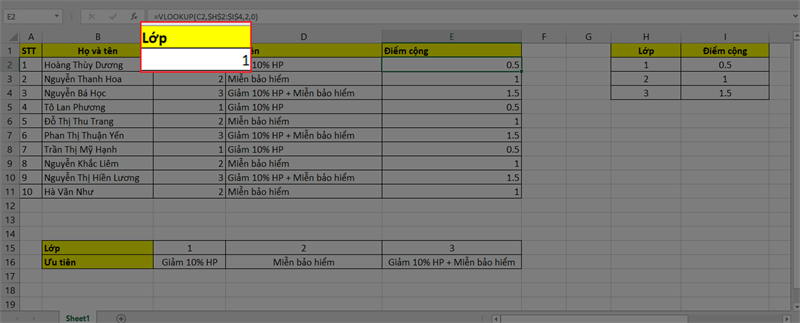
Sử dụng hàm Hlookup trong Excel, Google sheet
- Table_array: Bảng đối chiếu giá trị tìm kiếm. Vùng dữ liệu này phải là tham chiếu tuyệt đối và không lấy dòng tiêu đề.
Ví dụ: bảng đối chiếu (không bao gồm hàng tiêu đề):$H$13:$J$14
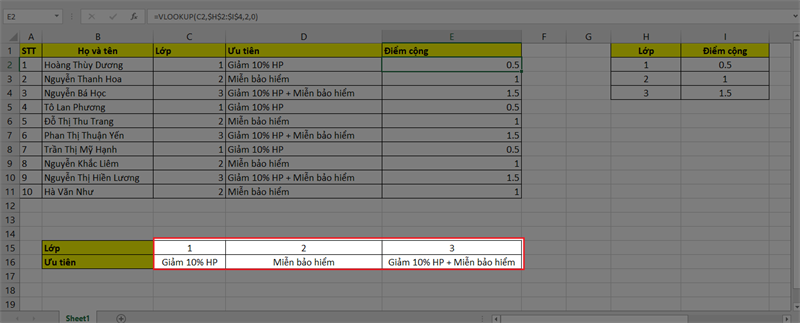
Sử dụng hàm Hlookup trong Excel, Google sheet
- Row_index_num: số thứ tự của hàng có chứa giá trị cần lấy trong bảng đối chiếu, để hiển thị tại ô kết quả.
Ví dụ: Row_index_num là 2 vì giá trị cần lấy là các ưu đãi thuộc hàng thứ hai của bảng đối chiếu từ trên xuống dưới.
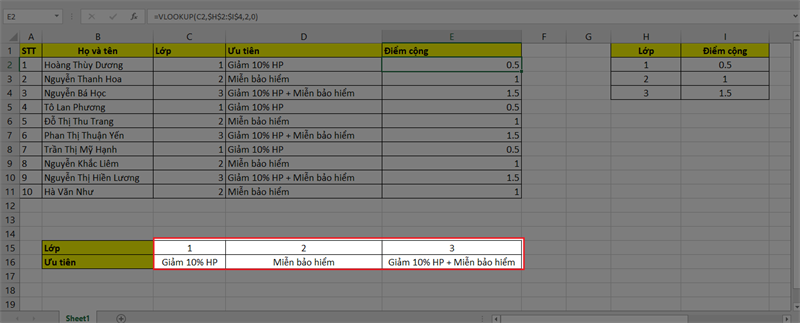
Sử dụng hàm Hlookup trong Excel, Google sheet
- Range lookup: Là một giá trị luận lý để chỉ định tìm giá trị chính xác hoặc tìm giá trị gần đúng. Range lookup là 0 (FASLE) để tìm giá trị chính xác; là 1 (TRUE) để tìm giá trị gần đúng.
Ví dụ: Dùng hàm Hlookup điền giá trị ưu tiên theo lớp vào cột ưu tiên.
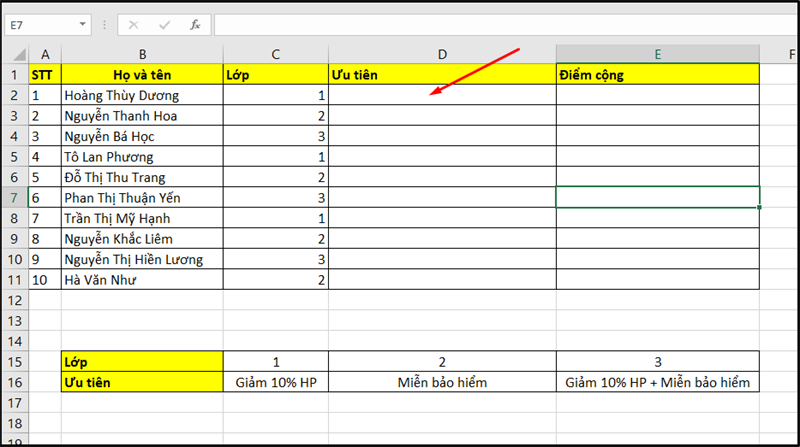
Sử dụng hàm Hlookup trong Excel, Google sheet
Bạn chỉ cần nhập hàm Hlookup vào ô đầu tiên của cột ưu tiên như sau =HLOOKUP(C2,C15:E16,2,0)
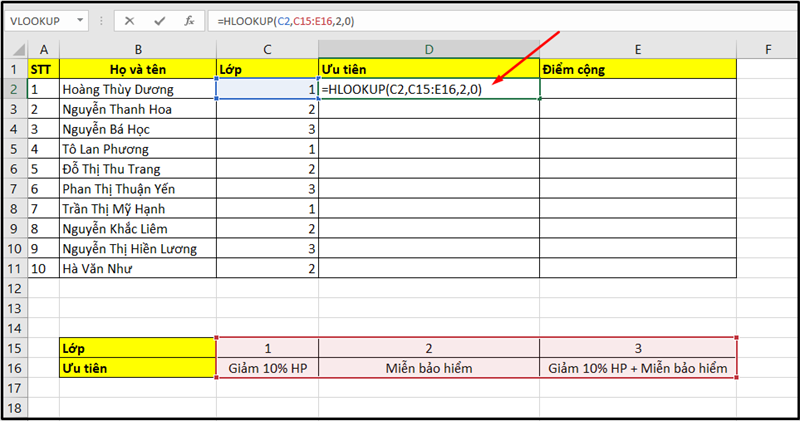
Sử dụng hàm Hlookup trong Excel, Google sheet
Sau đó nhấn Enter là màn hình sẽ hiển thị kết quả tìm kiếm bằng hàm Hlookup.
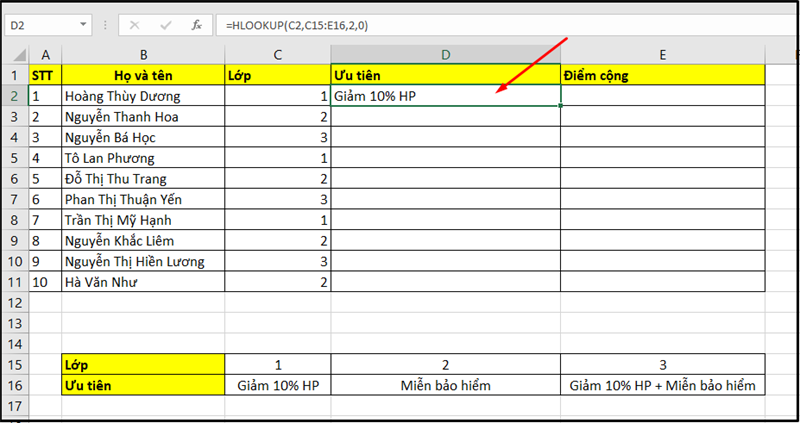
Sử dụng hàm Hlookup trong Excel, Google sheet
Tương tự những ô bên dưới, bạn chỉ cần di chuột vào góc dưới bên phải ô thứ nhất sau đó bấm giữ và kéo xuống là xong.
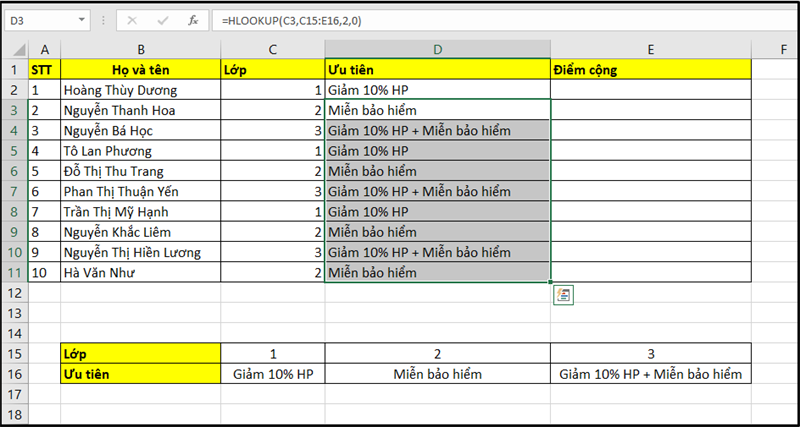
Sử dụng hàm Hlookup trong Excel, Google sheet
Mua phần mềm Microsoft Office tại Thế Giới Di Động:
Bấm vào đây để tham khảo một số bài tập Hlookup tương tự.
Lưu ý: Để khóa bảng tham chiếu trên Laptop, bạn sử dụng tổ hợp phím Fn + F4.
- Các lỗi thường gặp Hlookup tương tự Vlookup.
- Nếu giá trị Lookup value nhỏ hơn giá trị nhỏ nhất trong cột đầu tiên của bảng Table array, nó sẽ thông báo lỗi #N/A.
- Số thứ tự cột lấy giá trị trả về (tức Col_idxex_num) nhỏ hơn 1: lỗi #VALUE.
- Số thứ tự cột lấy giá trị trả về lớn số lượng cột trong vùng tham chiếu(tức Col_idxex_num lớn hơn số cột của table- array): lỗi #REF.
Bài viết trên mình đã hướng dẫn các bạn cách sử dụng hàm Hlookup, hy vọng các bạn sẽ vận dụng thành công. Hãy để lại bình luận cho mình biết về kết quả các bạn thực hiện nhé!

